网站地图
Typora更换主题教程
时间:2023-10-21 08:20:16
编辑:蘑菇
来源:网络
当你使用Typora这款轻量级、简洁易用的文本编辑器时,你可能希望个性化自己的写作环境,使其更符合你的审美和工作需求。其中,更换主题是一个简单而有效的方式,可以让你的编辑器焕发全新的面貌。在下面的指南中,将为你详细介绍如何在Typora中更换主题,让你轻松实现界面定制化,提高你的写作体验。一起来探索这个简单而有趣的过程!
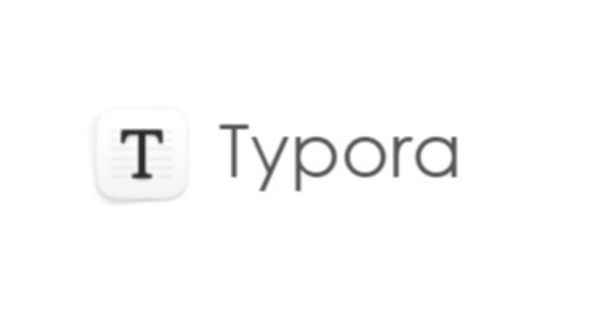
Typora如何更换主题
【操作流程】
1、打开软件,点击“文件”>“偏好设置”。

2、在偏好设置中,选择“外观”,点击“获取主题”按钮。
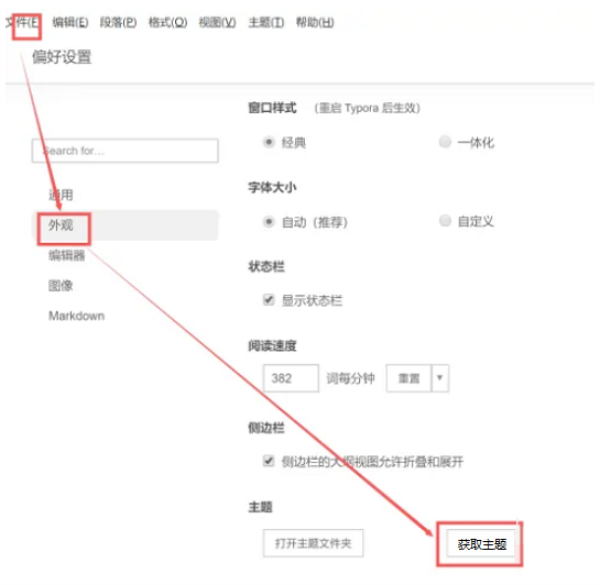
3、下载并解压需要更换的主题文件(例如Drake主题)。
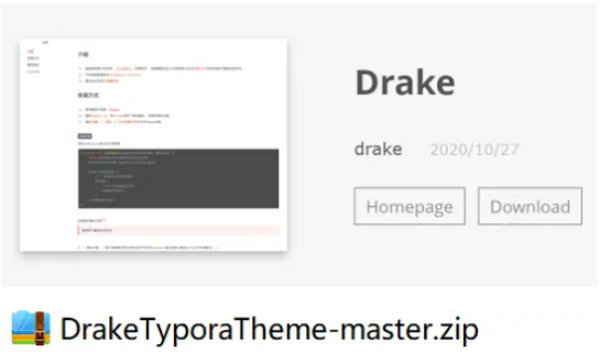
4、在主题文件夹中找到CSS文件,将其复制。在软件的“外观”设置中,点击“打开主题文件夹”,将刚才复制的CSS文件粘贴进去。
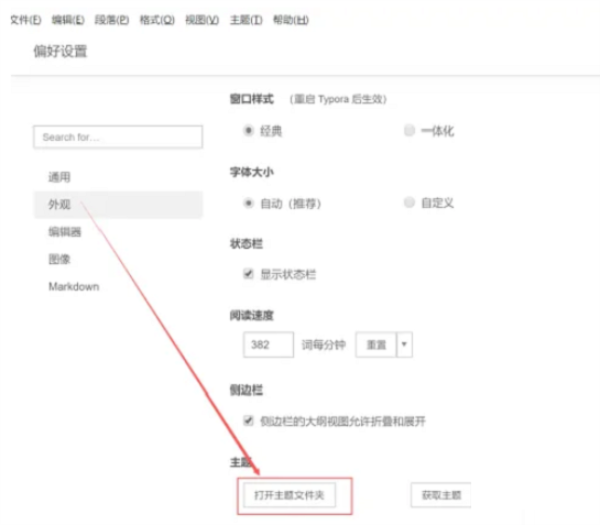
5、重新启动软件,然后在“主题”选项卡中选择新的主题(例如Drake主题)进行更换。
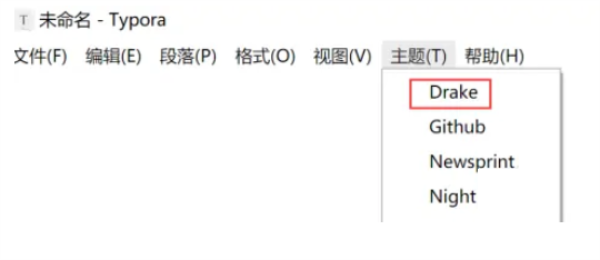
上一篇: 囧次元官方网站入口
下一篇: 神奇海洋答案合集2024
相关攻略
推荐游戏
